Fenster des startbildschirms – Sony XPeria XZ F8331 Benutzerhandbuch
Seite 26
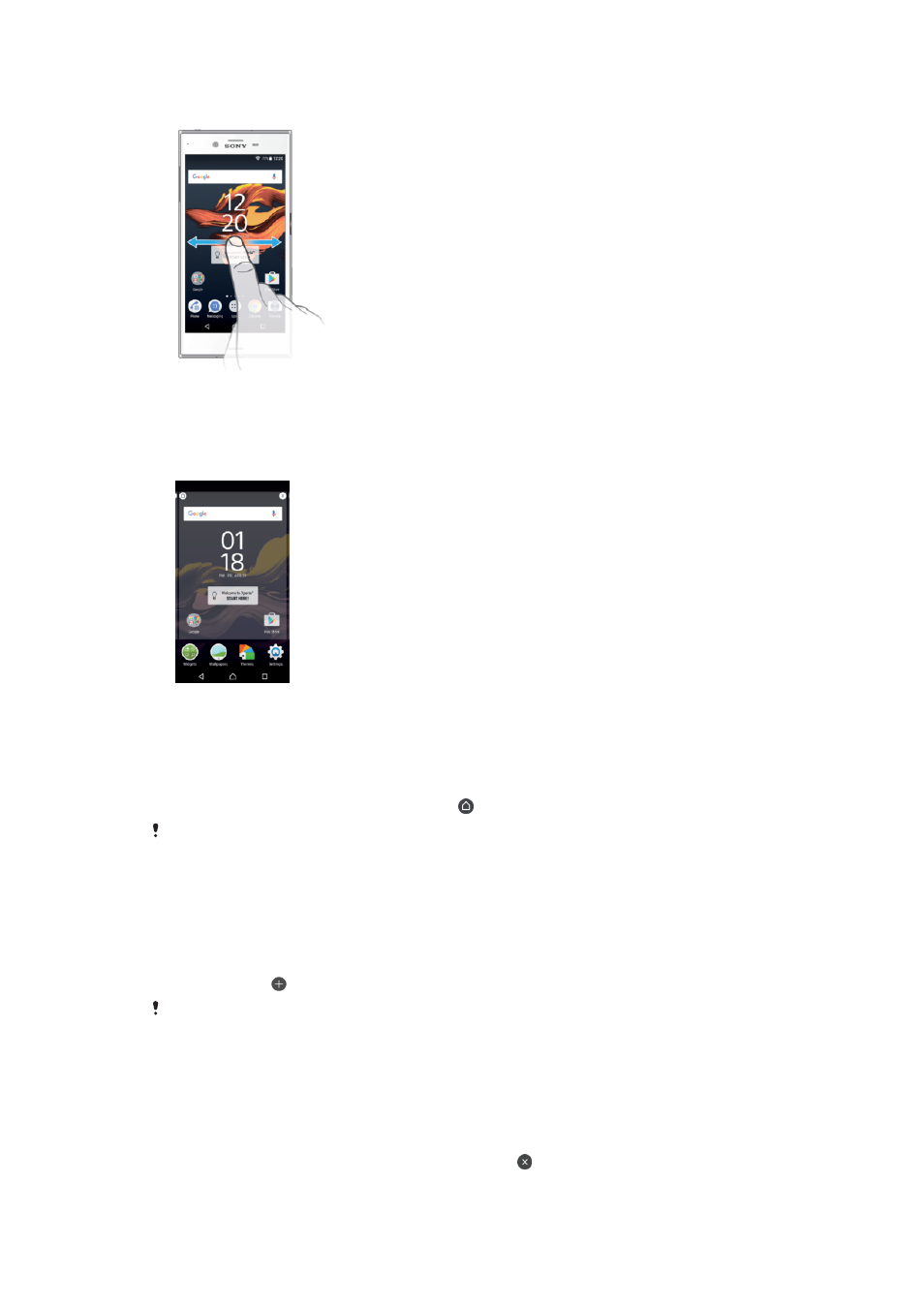
So navigieren Sie auf dem Startbildschirm:
Fenster des Startbildschirms
Sie können neue Fenster zum Startbildschirm hinzufügen (maximal 20) und Fenster auch
löschen. Sie können auch das Fenster festlegen, das Sie als Hauptfenster des
Startbildschirms verwenden möchten.
So legen Sie einen Bereich als den Hauptbereich des Startbildschirms fest:
1
Berühren und halten Sie einen beliebigen Bereich des Startbildschirms gedrückt,
bis das Gerät vibriert.
2
Streichen Sie nach links oder rechts, um zu dem Fenster zu blättern, das Sie als
Hauptfenster des Startbildschirms festlegen möchten, und tippen Sie
anschließend links oben im Bildschirm auf .
Ist der Dienst „Google-Suche & Now“ aktiviert, dann ist das Fenster ganz links für den Dienst
reserviert, und das Hauptfenster des Startbildschirms kann nicht geändert werden. Weitere
Informationen finden Sie unter
auf Seite 136.
So fügen Sie Ihrem Startbildschirm einen Bereich hinzu:
1
Berühren und halten Sie einen beliebigen Bereich des Startbildschirms gedrückt,
bis das Gerät vibriert.
2
Um die Fenster zu durchsuchen, streichen Sie ganz nach rechts oder links und
tippen Sie auf .
Ist der Dienst „Google-Suche & Now“ aktiviert, dann ist das Fenster ganz links für den Dienst
reserviert und, auf der linken Seite können keine weiteren Fenster hinzugefügt werden. Weitere
Informationen finden Sie unter
auf Seite 136.
So löschen Sie einen Bereich von der Startseite:
1
Berühren und halten Sie einen Bereich auf Ihrem Startbildschirm, bis das Gerät
vibriert.
2
Streichen Sie nach links oder rechts, um zu dem Bereich zu navigieren, den Sie
löschen möchten, und tippen Sie anschließend auf .
26
Dies ist eine Internetversion dieser Publikation. © Druckausgabe nur für den privaten Gebrauch.